USBIF4CW 連携 for HAMLOG
Turbo HAMLOG for Windows用 USBIF4CW連携ソフト
| 特徴 | 仕様 | 動作環境 | 使い方 | ダウンロード | Q & A | 更新履歴 |
「USBIF4CW 連携 for HAMLOG」は、USBIF4CWが「Turbo HAMLOG」と連携してCW送信するソフトウェアです。このソフトウェアを導入すれば、あたかも「Turbo HAMLOG」にメモリキーヤ機能が実装されたような感覚で快適にCW運用できます。なお、このソフトウェアを使用するためには、PCのUSBポートを利用するCWインタフェースUSBIF4CW Ver.2.0以降が必要です。
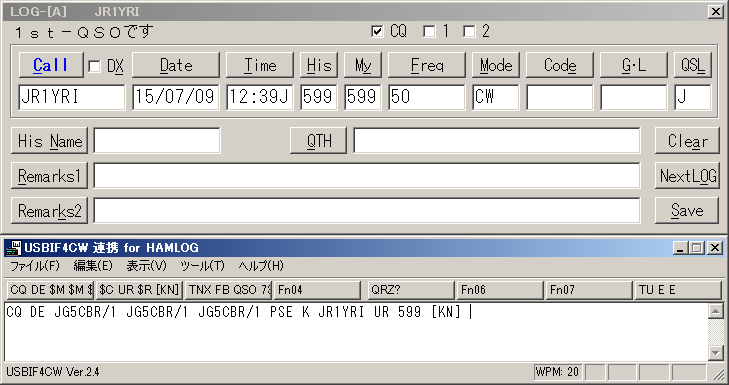
「USBIF4CW 連携 for HAMLOG」 Ver.0.02a のスクリーンショット
特徴
-
HAMLOGにCWメッセージ送出の機能を付加できます
繰り返しCQメッセージを送出するCQビーコン機能や、ラバースタンプQSOを簡単にするCW定型メッセージ送出などの機能を付加します。「USBIF4CW 連携 for HAMLOG」はHAMLOGのログ入力ウィンドウにドッキングして、あたかもHAMLOGにCWメモリキーヤ機能が実装されたようになります。 -
応答モードと呼び出しモードを使い分けられます
HAMLOGのログ入力ウィンドウの上部にある「CQ」のチェックボックスの状態に応じて、自動的に「USBIF4CW 連携 for HAMLOG」のCWメッセージのメモリバンクが切り替わります。F1〜F12キーまでの12種類のCW定型メッセージを2バンク分、合計24個のメッセージを利用できます。例えば、F2キーに「$C UR $R [KN]」と登録しておけば、HAMLOGのログ入力ウィンドウでJG5CBRと入力した状態でF2キーを押下すると「JG5CBR UR 599 KN」をCW送出します。 -
HAMLOGのログ入力ウィンドウのまま操作できます
コールサインやRSTの情報をHAMLOGのログ入力ウィンドウから取得するため、CW送出用の別のソフトウェアへ情報をコピー&ペーストするなどの煩わしさがありません。HAMLOGのログ入力ウィンドウで交信の情報を記録しながらフォーカスを移さずとも、F1〜F12キーを使ってCW定型メッセージを送出できます。 -
CW逐次送信機能を使って任意のCWメッセージを送出できます
「USBIF4CW 連携 for HAMLOG」のCW逐次送信ウィンドウでタイプした文字は、そのままCWメッセージとして送出されます。パドル操作によるエレクトリックキーヤ機能も同様です。 -
CW一括送信機能を使って任意のCWメッセージを送出できます
「USBIF4CW 連携 for HAMLOG」の「CWメニューバー」を表示すると現れるエディットボックスにタイプした文字は、すぐには送信されません。「送信」ボタンを押すか「Enter」キーを押下するとCWメッセージを一括送信します。
仕様
-
HAMLOGとの連携
相手局コールサイン、RSTレポート、運用モード、CQ情報を自動取得
CQマシーンの動作とUSBIF4CWのPTTが連動 -
USBIF4CWによるCW出力
CWおよびPTT制御(前後ディレイ付き)、エレクトリックキーヤ機能(別途パドルが必要) -
最大24種類のCW定型メッセージ
F1〜F12キーまでの12種類のCW定型メッセージを2バンク分、合計24個のメッセージを記録・送出可能 -
マクロによる文字列展開
自局コールサイン($M)、相手局コールサイン($C)、RSTレポート($R)、送信ナンバ($N)、相手局の名前($A)、あいさつ[GM/GA/GE]($G) -
CWタッチコーディング
任意文字を逐次送出(半角アルファベット、半角カナ、記号) -
CWビーコン
F1メッセージをビーコン送出(CQ間隔は可変) -
CW送信速度の変更
10〜50 WPMまでを可変 -
パドル入力した文字の復号
パドルで入力したCW符号を文字列を復号 (要、USBIF4CW Ver.2.4以降)
動作環境
| PC |
・USBポートを搭載するDOS/Vパソコン ・Intel Pentium3 1GHz以上のCPU |
| OS |
Windows 7 / Vista / XP / 2000 / Me / 98SE 下記の日本語版OSで動作確認をしています。 ・Windows XP Professional + SP2 ・Windows XP Home Edition + SP2 ・Windows 2000 + SP4 (開発環境) その他のOSでの動作は未確認です。こちらへ情報をお寄せください。 |
| HAMLOG |
Turbo HAMLOG for Windows Ver.5.08以降(*1) 動作テストはVer.5.19でおこないました。 |
| USBIF4CW |
USBIF4CW Ver.2.0以降 現在のところUSBIF4CW Ver.1では使用できません。 |
使い方
-
「USBIF4CW 連携 for HAMLOG」の使用方法や更新履歴は、マニュアル「CoopHL.txt」をご覧ください。
ダウンロード
Q & A
-
USBIF4CWの設定はどのようにするのですか?
「USBIF4CW 連携 for HAMLOG」でUSBIF4CWを使用するために特別な設定は必要ありません。まず、USBIF4CWとパソコンをUSBケーブルで接続し、パソコンにUSBIF4CWが正常に認識されているか確認してください。「USBIF4CW 連携 for HAMLOG」をダウンロードして任意のフォルダに解凍し、実行ファイル「CoopHL.exe」を起動してください。HAMLOGのログ入力ウィンドウを見つけると下端にドッキングして連携動作を開始します。
-
ファンクションに登録したメッセージが送出できません。
HAMLOGのログ入力ウィンドウのMode欄を「CW」に設定してください。あるいは「A1A、A2A、F2A」のいずれかでも結構です。HAMLOGのMode欄が「CW」のとき、ファンクションキーの定型メッセージを送出する仕様にしています。「SSB」や「FM」など他のモードになっているとき、CW送出しません。モード違いで交信情報をログインしてしまうことを防ぐためです。なお、設定でこの機能を無効にすることができます。
-
CWメッセージのメモリバンク切り替えはどのようにするのですか?
HAMLOGのログ入力ウィンドウの上部にある「CQ」のチェックボックスの状態に応じて、自動的に「USBIF4CW 連携 for HAMLOG」のCWメッセージのメモリバンクが切り替わります。「CQ」のチェックボックスをチェックするとBank-A(応答[CQ]モード)に、チェックを外すとBank-B(呼び出し[S&P]モード)にそれぞれメモリバンクが切り替わります。
Ver.0.03a以降では、[Shift]+[F]のショートカットキーでメモリバンクを切り替えられるようにしました。 -
和文モールスはどのようにして送信するのですか?
半角カナを利用してください。キーボードのCtrlキーを押しながらCaps Lockキーを押すと半角カナで入力できるようになります。英語キーボードの場合はCtrl+Shift+Caps Lockです。もう一度押すと、元の入力に戻ります。和文の定型文にも対応しています。メッセージメモリに半角カナで登録してください。
Ver.0.03以降では、[Alt]+[K]のショートカットキーで半角カナと半角英数を切り替えられるようにしました。
更新履歴
-
Ver. 1.00 (Aug. 25, 2012)
- USBIF4CW Ver.2.4 のパドル入力した文字を復号する機能に対応した
- CW メニューバーに文字列を一括送信する機能を実装した
- キーヤ設定画面で CW 長短点のウェイトを指定できるようにした
- WPM 変更のスピンボタンと設定ボタンを含むメニューバーを設けた
- $A と $R マクロを送信直前に展開して送信済み文字列に反映するようにした
- Fn キー操作時に更新時間を記録する機能を実装した
- ハムログの CQ マシーンの動作に USBIF4CW の PTT が連動するようにした
- $A マクロの置換文字列から取り除く文字として「/」を追加した
-
Ver. 0.08 (Jul. 21, 2012)
- HAMLOG の HisName 欄の半角文字を抽出して $A マクロ展開するようにした
- ハムログのモードが CW、A1A、A2A、F2A のとき CW と判断するようにした
-
Ver. 0.07a (Dec. 26, 2011)
- ハムログの His 欄の取り込みタイミングを $R マクロ送信直前に変更した
- CapsLock 時に [Shift]+[Y]/[U] で WPM 変更ができないバグを修正した
- 特殊符号 [ホレ] と [ラタ] を正しく展開できないバグを修正した
-
Ver. 0.07 (Dec. 11, 2011)
- メッセージメモリに利用できる特殊符号に [ホレ] と [ラタ] 追加した
- HAMLOG の Call 欄で TAB キーを操作した時のフォーカス移動を変更した
- 続けて Fn キーで送信操作するとメモリ内容がキューに入るようにした
-
Ver. 0.06a (Nov. 07, 2011)
- Fn メモリ表示の上での右クリックで F1 しか編集できないバグを修正した
- [オプション] > [その他] の一部設定項目が保存されないバグを修正した
- HAMLOG の HisName 欄に全角文字があれば $A マクロ展開しないようにした
-
Ver. 0.06 (Nov. 06, 2011)
- HAMLOG 上でのキー操作で HAMLOG の機能を優先するオプションを設けた
- HAMLOG の HisName 欄に全角文字を含むとき $A マクロは「OM」に展開
- Fn メモリ表示の上で右クリックして Fn メモリを編集できるようにした
- Fn キーを続けて操作すると CW メッセージが予約されるようにした
- HAMLOG の CODE 欄で Fn キーを押した場合は CW 送出しないようにした
- HAMLOG ウィンドウへの追従方法を変更した
-
Ver. 0.05a (Aug. 21, 2011)
- あいさつ略号マクロ $G で GE を送出しないバグを修正
- ウィンドウ幅を広げたときに、メッセージバーの右端が切れるバグを修正
-
Ver. 0.05 (Aug. 17, 2011)
- あいさつ略号(GM/GA/GE)をマクロ $G で自動送出できるようにした
-
Ver. 0.04b (Jun. 7, 2010)
- [Shift] キーを押しながら Fn キーを押して Fn メモリを編集できるようにした
- HAMLOG 上で [Shift] キーとの組み合わせキー操作を修正した
- Fn メッセージが空の時にエラー表示しないようにした
- ヘルプメニューから説明書を表示できるようにした
-
Ver. 0.04a (May 10, 2009)
- HAMLOGのMode欄がCW以外でもCW送信するオプションを設けた
- HAMLOGのQTH欄でもFnメモリをCW送信するオプションを設けた
- HAMLOGで[Ctrl]+[Page up/Down]キーを押すとWPM速度を変更するようにした
- Fnキーを押した後にタッチタイプした文字表示されないバグを修正した
- パドル後にFnメモリの先頭が抜けることがあるバグを修正(dll)
-
Ver. 0.04 (Nov. 3, 2008)
- HAMLOGのCall欄でTABキーを操作したときにF2メッセージを送信するオプションを設定しているとき、日付を入力してRST欄へジャンプするようにした
- HAMLOGのコールサイン欄で操作するとCQビーコンを停止するようにした
- 終了時に保存を問い合わせしないオプションを設けた
- 送信ナンバをマクロ $N として指定できるようにした
- 相手局の名前をマクロ $A に変更した
- 起動時にメッセージバーの内容をHAMLOGのCQモードに合わせるようにした
- ウィンドウ位置やツールバーの状態を保存するようにした
- Fnメッセージバンクの切り替え機能を表示メニューの項目に入れた
- 半角カナ入力機能を編集メニューの項目に入れた
-
Ver. 0.03b (Sep. 21, 2008)
- WPM速度をPage UpキーとPage Downキーで変更できるようにした
- 送信済み文字列の表示をCtrl+Wで全削除できるようにした
- 定型メッセージ送信中に一部文字が抜けてしまうバグを修正した
-
Ver. 0.03a (Aug. 31, 2008)
- Call欄でTABキーを押すとF2メッセージを送信するオプションを設けた
- 定型メッセージバンクを切り替えるショートカットキーを設けた
- パドル操作でCQビーコンが止まらないことがあるバグを修正
- ウィンドウ幅がHAMLOGに合わないバグを修正
- 一部の操作で意図せずCQビーコンが止まることがあるバグを修正
- サイドトーンのレベルを修正
-
Ver. 0.03 (Aug. 19, 2008)
- パドルをリバース設定できるようにした
- PTT制御を設定できるようにした
- サイドトーンの発生を設定できるようにした
- USBIF4CWのバージョンを表示するようにした
- 和文用に半角カナ入力モード(Alt+K)を実装した
- CQ間隔が指定よりも短くなるバグを修正
-
Ver. 0.02b (July. 25, 2008)
- 相手局の名前をマクロ $N として指定できるようにした
- CQ 間隔の設定が次回起動時以降も適用されるようにした
-
Ver. 0.02a (July. 18, 2008)
- RSTナンバ送出時に数字「1、9、0」の省略を指定できるようにした
- HAMLOGのウィンドウ幅に合わせた
-
Ver. 0.02 (May. 24, 2008)
- 設定画面から各種パラメータを設定できるようにした
- WPM 速度をスライダーで変更できるようにした
-
Ver. 0.01b (Feb. 11, 2008)
- Fnメッセージ表示を8種類と12種類に切り替えられるようにした
- ユーザリストにヒットすると CW 送出できなくなるバグを修正
-
Ver. 0.01a (Feb. 09, 2008)
- 「データの表示&修正」画面からも CW 送出できるようにした
- 常に最前面に表示するオプションを追加
- 連携ソフトで Fn ボタンを操作した際にデータを取りこぼすバグを修正
- 起動時に WPM 速度が適用されないバグを修正
- RST レポートの His と My の扱いが逆になっていたので修正
-
Ver. 0.01 (Aug. 25, 2007)
- 一般公開バージョン